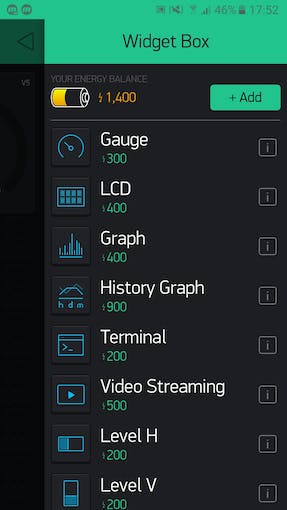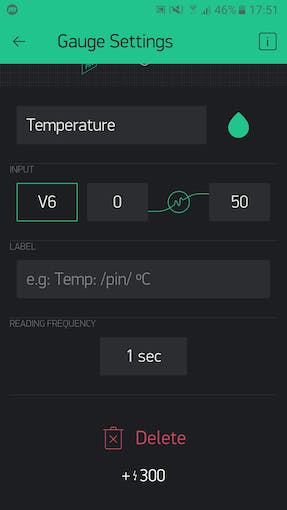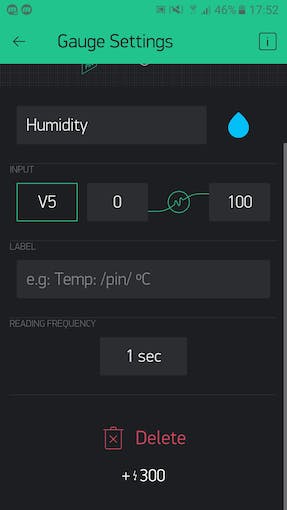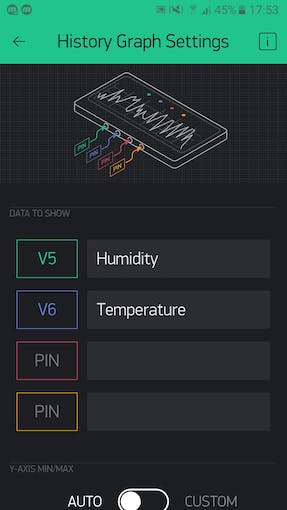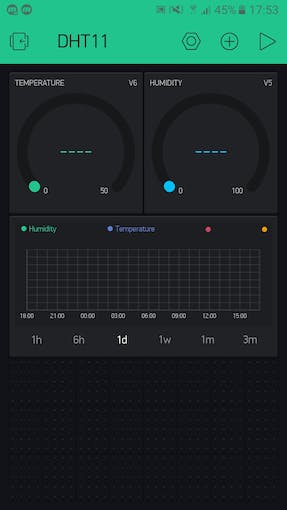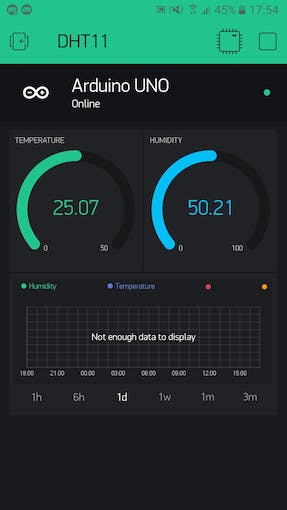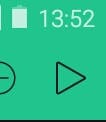|
|
× | 1 | |||
 |
|
× | 1 | |||
 |
|
× | 1 | |||
 |
|
× | 1 |
Aplicaciones y servicios en línea
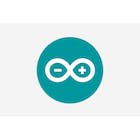 |
|
|||
 |
|
Acerca de este proyecto
Hola ! En este proyecto, aprenderemos a leer la temperatura y la humedad de DHT11 usando Blynk. Si no sabes cómo conectar tu Arduino a una computadora (con Linux), mira este proyecto (sin añadir LED).
Nota: ¡no agregue un botón para LED en Blynk ni cargue el código que encontró en este proyecto! Debe descargar el código a continuación (en la sección de código).
Adjunto los esquemas que explican cómo conectar el DHT11 a Arduino.
Si hiciste exactamente lo que dije a continuación, deberías ver que estás en línea. Ahora necesita agregar dos indicadores y configurar los indicadores de esta manera:
Ahora, si lo desea, puede agregar un gráfico de historial:
Ahora se ve así:
Si todos los pasos fueron correctos, debería ver algo como esto:
¡Ahora juega!
Resultados
Verá la temperatura y la humedad en los indicadores, y el gráfico histórico registrará el progreso de la temperatura y la humedad. Es un proyecto que es simple y si te gusta, respeta el proyecto y sígueme!
PD ¡Diviértete! (la regla más importante!)
codificado
diagramas